-
Connaissances en digrammes de flux
-
Connaissances en cartes mentales
-
Connaissances en organigrammes
- Comment convertir un logigramme au format PDF
- Créer un logigramme pour Excel sur Mac, Windows et Linux
- Créer un logigramme pour PDF sur Mac, Windows et Linux
- Créer un logigramme pour PPT sur Mac, Windows et Linux
- Créer un logigramme sur Word sous Mac, Windows et Linux
- Comment faire pour convertir des fichiers Visio vers Word - Edraw
-
Connaissances en infographique
- 6 graphiques les plus populaires utilisés dans les infographies
- Inconvénients potentiels de l'infographie
- Qu'est-ce qu'un jalon dans un diagramme de Gantt ? - Tout ce que vous devez savoir
- Diagrammes de Gantt pour le processus de fabrication
- Les 10 meilleurs créateurs d'infographies pour créer des infographies accrocheuses
-
Connaissances en dessins d'architecture
-
Connaissances en schémas P&ID
- Créer une carte conceptuelle avec le logiciel Edraw
- Connaissances de base du schéma tuyauterie et instrumentation
- Comparaison entre Schéma de procédé et Schéma tuyauterie et instrumentation
- Qu' est-ce que le diagramme de conduite et de compteur (P&ID)?
- Comment lire un diagramme de tuyauterie et d'instrumentation
-
Connaissances en graphiques
- Comment créer des graphiques sur Mac, Linux et Windows
- Logiciel de graphique en aires pour Linux - Créer des graphiques en aires de qualité de présentation
- Logiciel de graphique à barres pour Linux
- Logiciel de graphique à bulles pour Linux - Créer des graphiques à bulles de manière plus efficace
- Logiciel pour créer des graphiques sur Linux avec des modèles pré-dessinés
-
Connaissances en organisateurs graphique
-
Connaissances en maquettes fonctionnelle
-
Connaissances en diagrammes de réseau
-
Connaissances en design graphique
-
Connaissances en diagrammes d'affaires
-
Connaissances en schémas électriques
-
Connaissances Office
-
Connaissances en projets
-
Connaissance de Wireframe
-
Connaissances en diagrammes UML
-
Connaissances en diagrammes scientifique
-
Connaissances en diagrammes ER
-
Connaissances cartographiques
-
Connaissances en bases de données
-
Connaissances en formulaires
- Equivalent d'Excel pour réaliser un formulaire sur Mac
- Logiciel pour la création de formulaire sous Linux pour présenter les affaires
- Meilleur logiciel pour créer des factures sur Linux - Parfait pour les entreprises et les indépendants
- Formulaires d'affaires
- Formulaire d'affaires - Logiciel professionnel de conception de formulaires qui est rapide, facile et simple.
-
Connaissancess en design de mode
-
Connaissances en cartes
- Programme de bureau pour créer un formulaire
- Logiciel de graphique en anneau pour Linux vous aide à créer vos graphiques rapidement
- Meilleur logiciel de graphiques jauge pour Linux avec une banque de vecteurs et modèles
- Meilleur logiciel pour la création de diagramme à secteurs sous Linux
- Créer des graphiques en nuages de points facilement avec ce logiciel pour Linux
-
Connaissances en Clips Art
-
Connaissances en diagrammes de logiciels
-
Connaissances en diagrammes de base
Comme vous le savez, Visio est un outil puissant pour créer des logigrammes, des diagrammes de flux, des organigrammas, des diagrammes de réseau, un plan d'architecture, des schémas électriques et plus encore. Bien que ce fichier soit souvent utilisé dans différents cas, les fichiers Visio ne peuvent pas être ouverts avec Visio seul. Pour cette raison, il est recommandé de convertir les fichiers Visio en formats couramment utilisés tels que Word, PPT, Excel et PDF pour faciliter la lecture.
Si vous avez le logiciel Visio, vous pouvez exporter directement les fichiers en Word, mais comment faire si vous n'avez pas Visio? Voilà, je vais vous présenter un moyen simple de convertir un fichier Visio en Word sans utiliser Visio.
Comment convertir des fichiers Visio vers Excel avec Edraw
Télécharger le logiciel d'équivalent de Visio, installez Edraw sur votre ordinateur.
1. Ouvrir le fichier vsdx créé avec Visio
Démarrer Edraw, cliquez sur le menu Importer sous l'onglet Fichier pour ouvrir le fichier Visio.
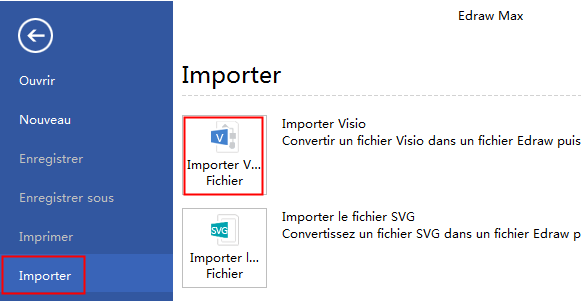
2. Modifier le fichier Visio si besoin
S'il est nécessaire de ré-éditer un fichier Visio, dans les outils de conception edraw, la saisie de texte, changement de couleur, ajustement de la taille, les changements de thème, des modifications à l'arrière-plan telles que l'ajout de dessins Visio est également disponible.
3. Enregistrer un fichier créé avec Visio en Word
Lorsque vous avez terminé l'édition de fichier Visio et enregistrez le bouton d'émission, et l'enregistrer au format Excel. En fonction de vos besoins, l'ajustement de la proportion du dessin, vous pouvez également définir comme l'exportation de l'arrière-plan.
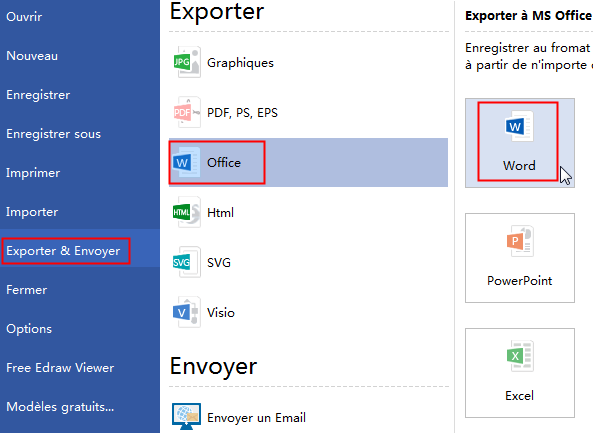
Avec Edraw, même si elle ne dispose pas de Visio, et vous pouvez convertir un fichier Visio en Word.
Allez-y, essayez cet excellent logiciel de remplacement Visio.

Simple. Intelligent. Des diagrammes étonnants pour chaque idée.

Wondershare
EdrawMax
Une plateforme tout-en-un pour plus de 210 diagrammes.
・ Une alternative à Visio facile à utiliser et intuitive
・ 20 000 modèles, 26 000 symboles.
・ Plus de 40 générateurs et outils IA.
・ Intégration avec Nano Banana Pro (IA et Web)



